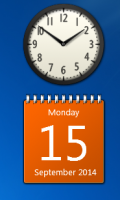Aktivera eller inaktivera endast HTTPS-läge i Firefox
Hur man aktiverar eller inaktiverar endast HTTPS-läge i Mozilla Firefox
Mozilla har introducerat ett nytt alternativ i Nightly-versionen av webbläsaren. När den är aktiverad tillåter den bara att öppna webbplatser över HTTPS, och vägra anslutningar till den vanliga okrypterade HTTP. Med det nya alternativet tvingar Firefox alla webbplatser och deras resurser att gå via HTTPS. När den säkra anslutningen inte kan upprättas, t.ex. en webbplats har ingen HTTPS-version, Firefox vägrar att ladda den, utan visar istället en varningssida som ser ut så här:
Användaren kan "Acceptera risken och fortsätta", eller gå tillbaka och inte fortsätta till den osäkra webbplatsen. Men om en webbplats har en HTTPS-spegel med resurser inbäddade via HTTP, kommer dessa resurser inte att laddas tyst, utan varningar. Sidan kan verka trasig.
Så om du ska prova den nya funktionen måste du göra det skaffa Firefox Nightly. Från och med nu representerar webbläsarens Nightly-kanal Firefox 80.
För att aktivera eller inaktivera endast HTTPS-läge i Mozilla Firefox,
- Öppna webbläsaren Firefox.
- Öppna menyn (Alt + F), och klicka på alternativ.
- Klicka på i alternativen Sekretess och säkerhet.
- På höger sida, scrolla ner till Endast HTTPS-läge under säkerhet.
- Välj (prick) Aktivera endast HTTPS-läge i alla fönster för att aktivera funktionen för alla webbläsarfönster.
- Välj (prick) Aktivera endast HTTPS-läge i privata fönster för att aktivera begränsningen för privat surfning. Vanliga fönster kommer inte att påverkas.
- Slutligen är den inaktiverad som standard i Firefox Nighty 80 och inställd på Aktivera inte endast HTTPS-läge
Du är färdig. Funktionen är för närvarande tillgänglig i Nighly Firefox version 80. Om några månader bör den nå den stabila versionen av webbläsaren Firefox.
Mozilla gör ständigt förbättringar för Nightly-användare. Nyligen har företaget lagt till en användbar Nattliga experiment sida och förmågan att rensa startcachen för att lösa startproblemen i Firefox.